Como usar cadeias de comando Vivaldi para simplificar seu fluxo de trabalho
O que torna o Vivaldi um ótimo navegador é o fato de dar muito controle aos usuários. De opções de personalização a configurações de privacidade, você pode ajustar quase tudo no Vivaldi para atender às suas necessidades.
Além disso, recursos como Tab Stacks, gestos do mouse e Quick Commands tornam a navegação muito mais fácil e rápida. Agora, o Vivaldi tem um recurso ainda melhor chamado Cadeias de Comando. Vamos descobrir mais sobre as Cadeias de Comando de Vivaldi.
O que são cadeias de comando em Vivaldi?
Como o nome sugere, uma Cadeia de Comando é uma sequência de comandos que você pode definir e executar no navegador Vivaldi com um toque de tecla ou um gesto do mouse.
A melhor parte sobre as Cadeias de Comando Vivaldi é que você pode criar Cadeias de Comando personalizadas para se adequar ao seu fluxo de trabalho. Com este recurso, você pode criar seus atalhos combinando mais de 200 comandos. Além disso, Vivaldi tem três Cadeias de Comando padrão para tarefas comuns. Você pode se inspirar neles para criar o seu próprio.
Usando as Cadeias de Comando Padrão de Vivaldi
Vamos dar uma olhada nas Cadeias de Comando padrão em Vivaldi.
1. Abra links e bloco
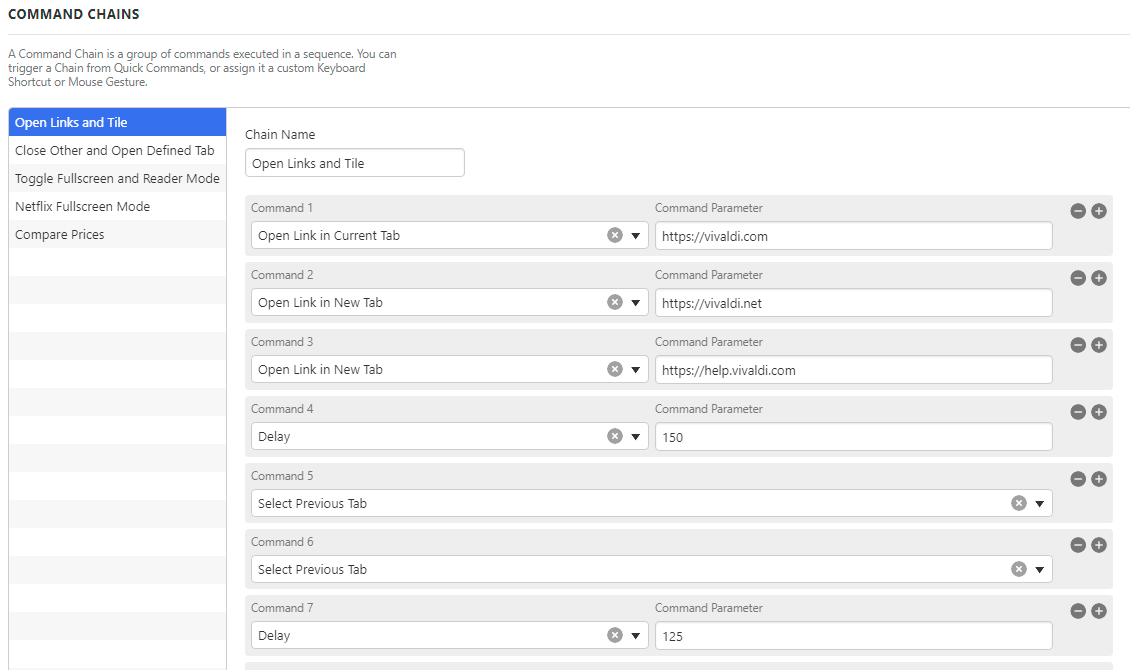
A primeira Cadeia de Comando, chamada Open Links and Tile , abre três guias predefinidas, empilha-as juntas e agrupa-as verticalmente. Por padrão, essas três guias são as páginas da web de Vivaldi, mas você pode alterá-las para as páginas de que precisar.
Digamos que você esteja fazendo pesquisas para seu próximo projeto e visite três recursos online com frequência para isso. Nesse caso, você pode adicionar os URLs desses sites nesta Cadeia de Comando e visualizá-los lado a lado.
2. Feche Outro e Abra a guia definida
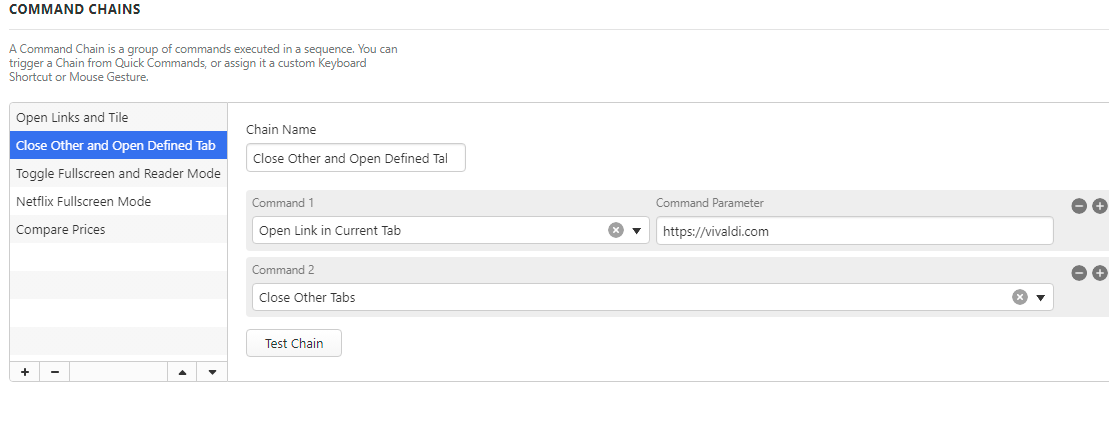
Esta é uma Cadeia de Comando relativamente simples que fecha todas as abas abertas e abre uma nova pré-definida. Você pode usar isso para vários fins.
Digamos que você hospede reuniões on-line regularmente no Google Meet. Então você pode adicionar meet.google.com no parâmetro de comando desta Chain. Na próxima vez que você tiver uma reunião, pode simplesmente usar a Rede para fechar todas as outras guias e abrir o Google Meet.
3. Alternar entre tela cheia e modo de leitor
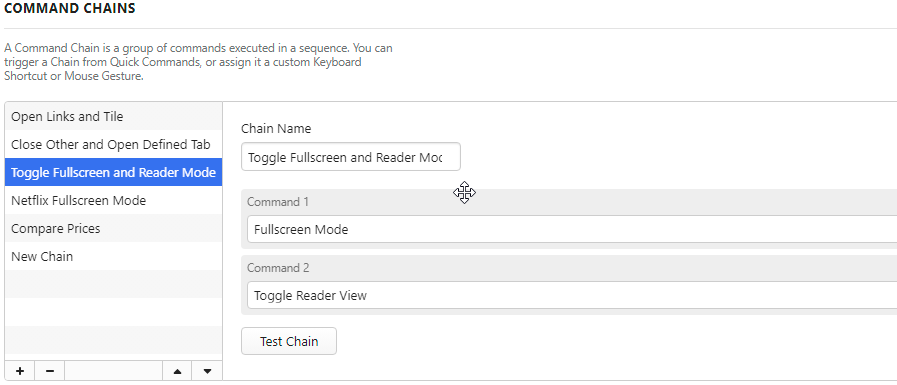
Esta Cadeia de Comando ajuda você a se concentrar na leitura e evita distrações. Quando você aciona esta Cadeia, ela abre a tela inteira e ativa o modo Leitor . Pode ser útil durante a leitura de artigos, relatórios ou artigos de pesquisa que requeiram atenção total.
Como criar uma cadeia de comando sozinho?
Veja como você pode criar e usar suas próprias cadeias de comando para simplificar seu fluxo de trabalho.
Criação de cadeias de comando
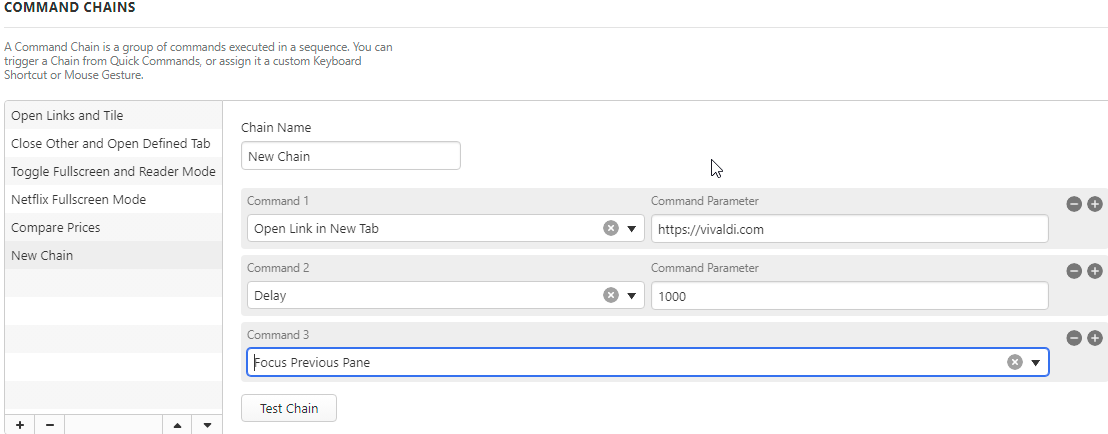
Para criar uma cadeia de comando, siga estas etapas.
- Clique no ícone de engrenagem no canto inferior esquerdo para abrir as configurações .
- Vá para a seção Comandos rápidos .
- Role para baixo até Cadeias de comando .
- Clique no ícone de adição no canto inferior esquerdo para adicionar uma nova corrente.
- Nomeie a Cadeia e insira seu primeiro comando e parâmetro de comando.
- Para adicionar o próximo comando, clique no ícone de adição na parte superior do comando anterior.
- Depois de fazer sua cadeia de comando, clique em Test Chain para ver se está funcionando como você deseja.
Você também pode criar uma nova Cadeia a partir de uma existente clicando com o botão direito nela e escolhendo Clonar Cadeia de Comando .
Atribuindo um Atalho para Cadeias de Comando
Depois de criar uma Cadeia de Comando, a próxima etapa é atribuir um atalho de teclado ou um gesto do mouse a ela. Dessa forma, você pode executá-lo facilmente sem ter que abrir os Comandos Rápidos e procurá-lo.
Para atribuir um atalho de teclado, vá para Configurações > Teclado e role para baixo até Cadeia de comando . Clique na Cadeia e pressione as teclas que deseja atribuir como atalho. Sempre que você quiser acionar a Corrente, basta pressionar a tecla de atalho atribuída e pronto! Vivaldi executa os comandos encadeados.
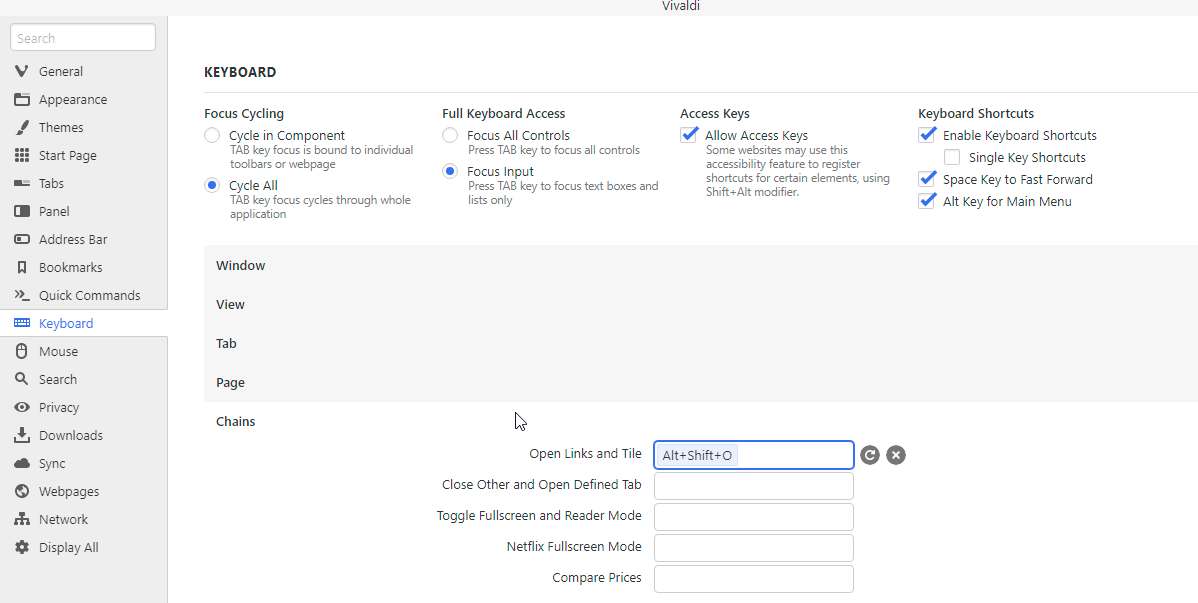
Para atribuir um gesto do mouse, vá para Configurações > Mouse e clique no ícone de adição abaixo de Mapeamento de gestos . Pesquise sua Cadeia de Comando e clique em Avançar . Vivaldi pedirá que você grave o gesto e, em seguida, você poderá salvá-lo. Para executar a Corrente usando um gesto do mouse, mantenha o botão direito do mouse, desenhe o gesto e saia.
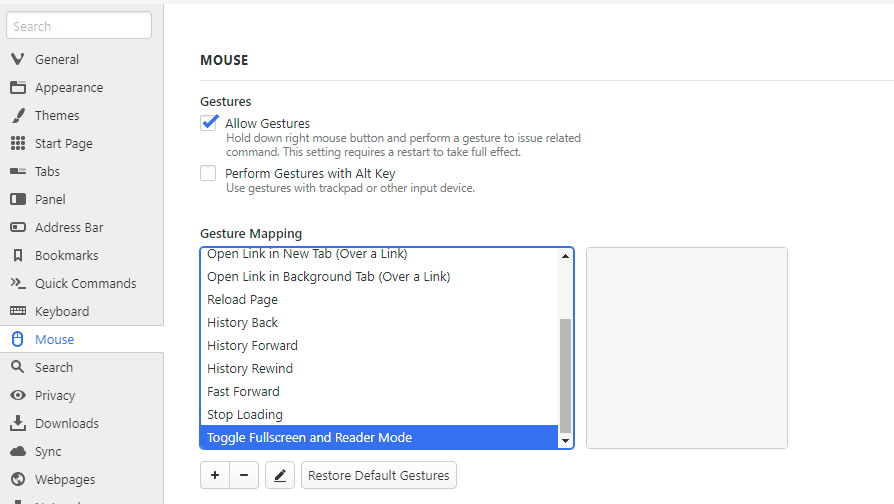
Como o Vivaldi permite que você personalize menus, você também pode adicionar a Cadeia de Comando ao ícone ou menu horizontal de Vivaldi. Este guia de Vivaldi pode ajudá-lo a personalizar seus menus.
O que eu poderia usar para as cadeias de comando Vivaldi?
Se você não tiver certeza de quais cadeias de comando deve criar para si mesmo, tente observar as tarefas que você executa repetidamente. Na maioria das vezes, você encontrará algumas coisas que faz todos os dias, como ler uma revista online, analisar ações ou enviar e-mails. Depois de identificar suas tarefas regulares, comece a experimentar as cadeias de comando até projetar a tarefa perfeita.
Com mais de 200 comandos do navegador, as possibilidades são incontáveis. Para dar uma ideia do que você pode criar, aqui estão os dois exemplos de Chains.
Modo Netflix
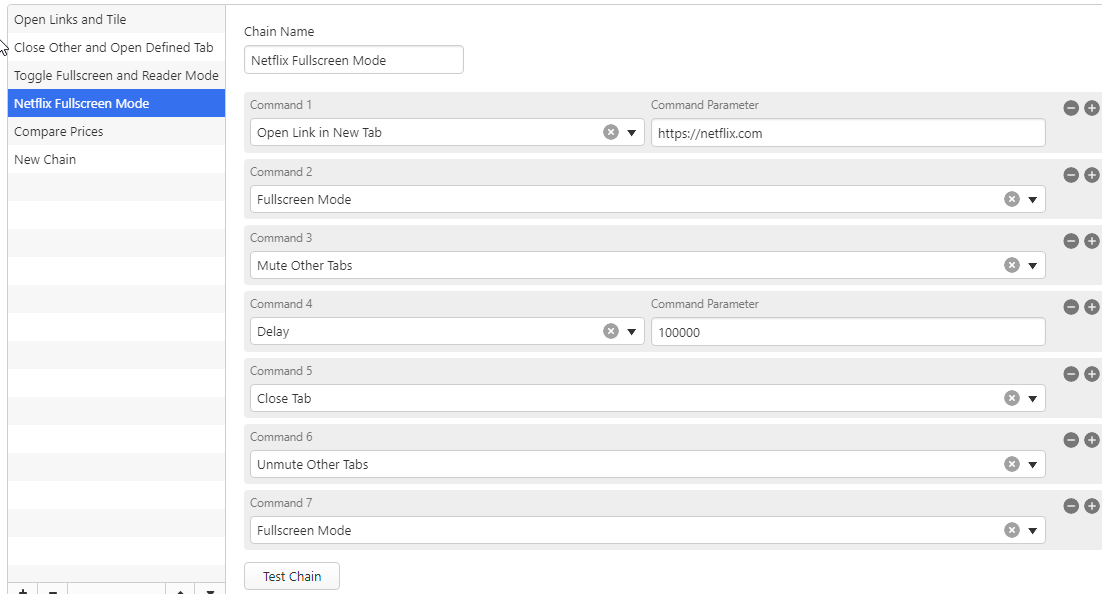
Digamos que você assista ao Netflix por uma hora após o dia cansativo e não queira perturbações durante esse período. Então, esta é a aparência de sua cadeia de comando do modo Netflix:
- Abrir link em uma nova guia (parâmetro de comando: netflix.com)
- Modo tela cheia
- Atraso (parâmetro de comando: 5000)
- Silenciar outras guias
- Atraso (parâmetro de comando: 3600000) (por 1 hora)
- Reativar outras guias
- Modo tela cheia
- Aba fechada
Para dar a Vivaldi tempo suficiente para executar cada comando, você deve usar um comando Delay entre eles. No parâmetro de comando Atraso, insira o tempo de atraso em milissegundos.
Comparando Preços
Se você está sempre em busca de preços reduzidos, pode configurar uma Cadeia de Comando para comparar preços em diferentes lojas online.
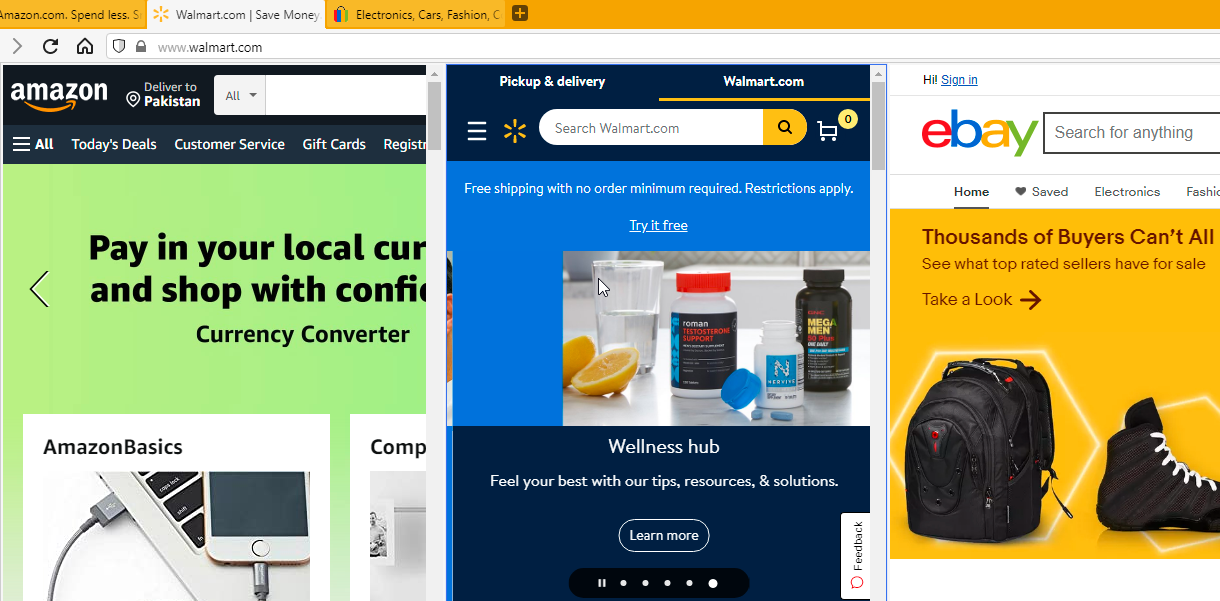
- Abrir link em uma nova guia (parâmetro de comando: amazon.com)
- Atraso (parâmetro de comando: 1000)
- Abrir link em uma nova guia (parâmetro de comando: walmart.com)
- Atraso: (parâmetro de comando: 1000)
- Abrir link em uma nova guia (parâmetro de comando: ebay.com)
- Selecione a guia anterior
- Selecione a guia anterior
- Empilhar guias
- Organizar verticalmente
Com essa cadeia de comando, você pode navegar por várias lojas online lado a lado e encontrar a melhor oferta.
Vivaldi torna a navegação mais fácil
Além de ter um foco agudo na privacidade, Vivaldi vem com dezenas de recursos integrados avançados e opções de personalização. Esses recursos tornam o Vivaldi uma ótima escolha para usuários avançados que desejam fazer mais em menos tempo.
Além de criar cadeias de comando personalizadas, há um monte de truques que você pode dominar para tirar o máximo proveito de Vivaldi.

